团队项目历史
每次签入项目或将更改发送到团队目录时,都会创建一个“版本”,即此时整个团队项目的保存版本。 你可以在Axure Cloud上团队项目的“历史记录”页面上浏览和浏览这些修订。
提示
你必须具有Axure RP Team版本的许可证才能使用团队项目。
查看项目的历史
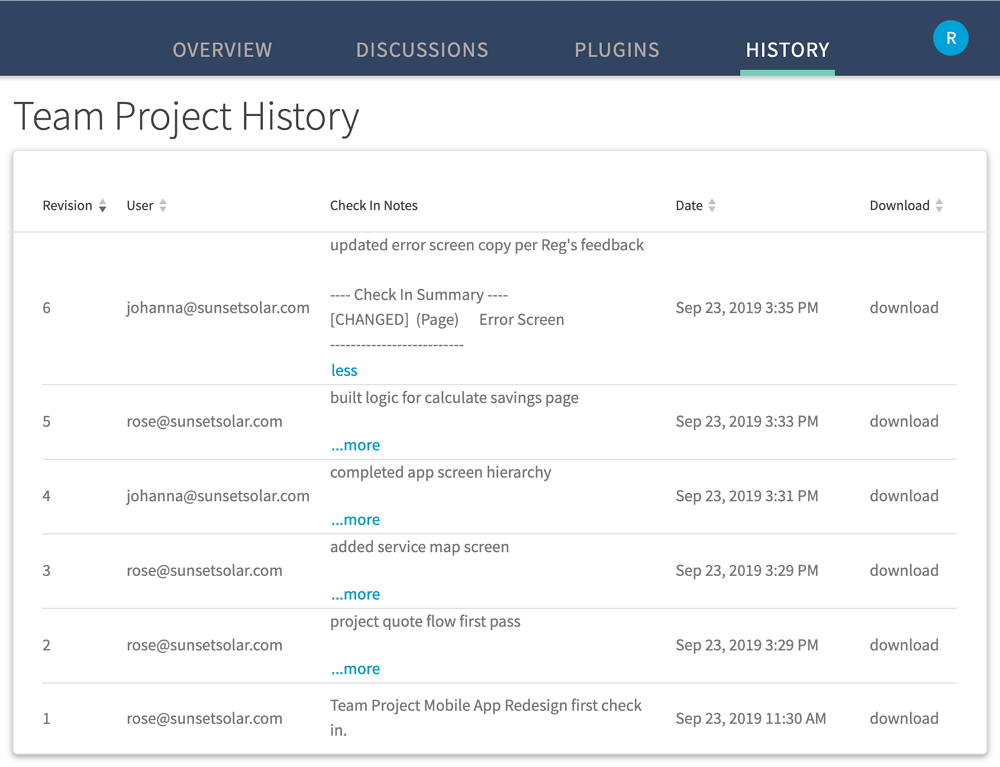
你可以通过两种方式查看团队项目的历史记录:
从 Axure RP
在Axure RP中,转到团队→浏览团队项目历史。 这将在Web浏览器中的app.axure.cloud上打开团队项目的“历史记录”页面。
从 Axure Cloud
- 在Web浏览器中登录到app.axure.cloud或登录到Axure Cloud桌面应用程序。
- 选择团队项目所在的工作区,然后单击项目名称。
- 在项目概述页面的顶部,切换到“历史记录”选项卡
版本修订表
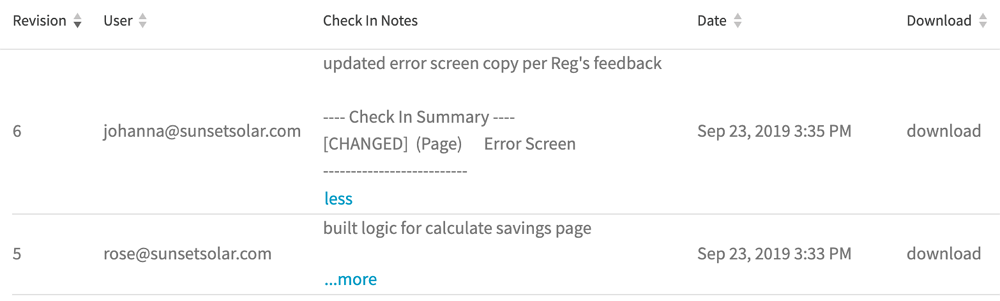
团队项目修订被组织到一个表中,该表列出了有关每个版本的以下信息:
- 版本号
- 签入/发送了创建版本更改的用户的电子邮件地址
- 版本的“签入注释”,其中列出了已更改的资产以及进行更改的用户输入的任何其他注释
- 版本日期
下载历史版本
单击版本右侧的“下载”以下载一个独立的.rp文件,该文件包含团队项目在创建修订版本时的版本。
你可以版本文件发布到Axure Cloud,以维护团队项目的实时版本历史记录,你可以在Web浏览器中预览该历史记录,也可以使用它们将团队目录回滚到过去的状态。
回滚到历史版本
- 通过上述步骤下载所需的版本。
- 在Axure RP中打开团队项目的本地副本。
- 转到文件→从RP文件导入,然后选择版本.rp文件。
- 请按照导入向导中的步骤导入要回滚的资产。
注意
你需要先签出资产,然后才能回滚它们,因此在开始此步骤之前,请确保已检入资产。
- 从版本文件中导入所需的资产后,通过团队→签入所有内容将更改签入团队目录。 你的协作者下一次从团队目录中获取更改时将看到回滚的资产。